
时间:2020-07-10 14:19:54 来源:www.win10xitong.com 作者:win10
我们在使用win10系统办公或者玩游戏的时候,有时候会发生win10 lol进入游戏黑屏的问题,估计还会有更多的网友以后也会遇到win10 lol进入游戏黑屏的问题,所以今天我们先来分析分析,要是你不愿意找别人来帮助解决你的win10 lol进入游戏黑屏问题小编今天想到一个解决的思路:1、新建文本文件,复制粘贴以下内容到文件中:md C:Documentsreg add “HKEY_CURRENT_USERSoftwareMicrosoftWindowsCurrentVersionExplorerUser Shell Folders” /v Personal /t reg_sz /d C:Documents /freg add “HKEY_CURRENT_USERSoftwareMicrosoftWindowsCurrentVersionExplorerUser Shell Folders” /v “My Documents” /t reg_sz /d C:Documents /fattrib +r -s -h “%USERPROFILE%Documents” /S /D2、点击“文件”-“另存为”项,从打开的“另存为”窗口中,将“文件类型”设置为“所有文件(*.*)”,同时将此文件名修改成“修复LOL黑屏.bat”,点击“保存”按钮就很容易的把这个难题给解决了。没看懂的话就再认真的看下下面的win10 lol进入游戏黑屏的操作方法。
解决方法如下:
方法一:
1、新建文本文件,复制粘贴以下内容到文件中:md C:Documentsreg add “HKEY_CURRENT_USERSoftwareMicrosoftWindowsCurrentVersionExplorerUser Shell Folders” /v Personal /t reg_sz /d C:Documents /freg add “HKEY_CURRENT_USERSoftwareMicrosoftWindowsCurrentVersionExplorerUser Shell Folders” /v “My Documents” /t reg_sz /d C:Documents /fattrib +r -s -h “%USERPROFILE%Documents” /S /D
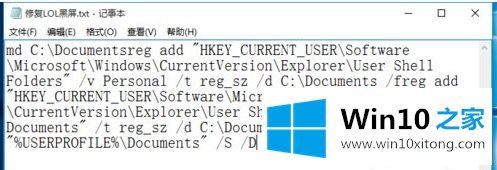
2、点击“文件”-“另存为”项,从打开的“另存为”窗口中,将“文件类型”设置为“所有文件(*.*)”,同时将此文件名修改成“修复LOL黑屏.bat”,点击“保存”按钮。
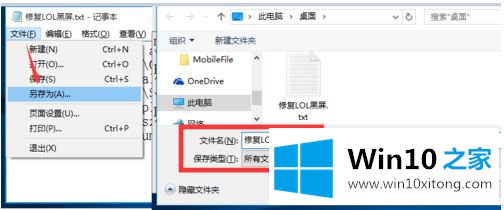
3、右击“修复LOL黑屏.bat”文件,从其右键菜单中选择“以管理员身份运行”项。待此批处理文件运行完成后,就可以再次尝试进入LOL游戏界面啦。

方法二:
1、利用“腾讯游戏平台”修复LOL程序。对于一些未知的LOL游戏故障,可以通过“腾讯游戏平台”或“英雄联盟助手”来进行修复。直接进入“腾讯游戏”官方网站下载此工具。
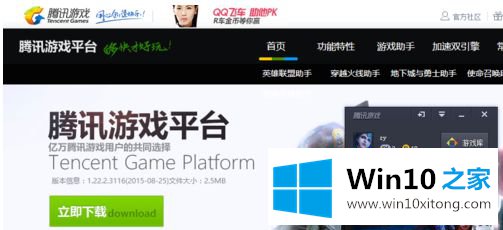
2、安装并运行“腾讯游戏平台”工具,点击最下方的“工具”按钮。此时将打开“工具箱”面板。
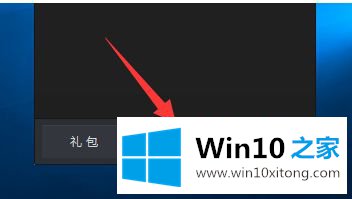
3、从打开的“工具箱”界面中,切换到“游戏管理”选项卡,点击“LOL英雄联盟”处的“游戏修复工具”按钮。
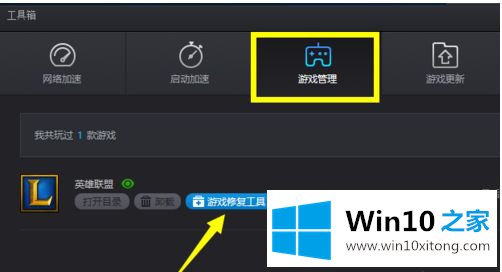
4、此时将开启“LOL游戏修复”界面,待检测LOL英雄联盟游戏环境完成后,点击“一键修复”按钮,即可完成LOL的修复操作。
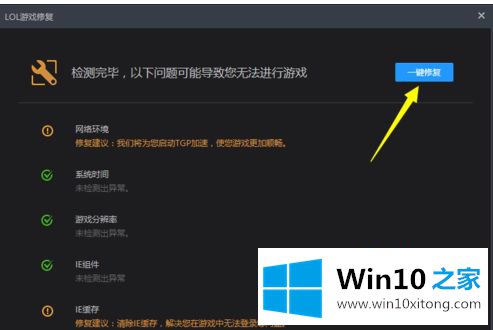
5、最后就可以正常进入游戏界面啦。
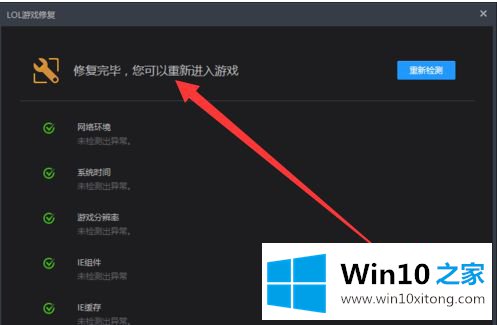
经过上面的方法就可以解决win10 lol进入游戏黑屏这个问题,有碰到一样情况的用户们可以采取上面的方法步骤来解决,更多精彩内容欢迎继续关注win7系统下载站!
关于win10 lol进入游戏黑屏的操作方法就和大家介绍到这里了额,如果你还有疑问,欢迎给本站留言。